- Вам следует попробовать увеличить размер файла подкачки («Пуск», «Системные настройки», в верхней панели введите «Производительность», «Настройка внешнего вида и производительности системы», «Дополнительно», «Изменить», «Отключить автоматический выбор…» и выберите размер).
Не удалось начать поиск игры, поскольку ваш компьютер блокирует VAC
При игре в DoTA 2 или CS:GO игроки часто не могут подключиться к серверу из-за ошибки, указывающей на то, что приложения или антивирусное программное обеспечение на вашем компьютере блокируют данные Steam. Прежде чем перейти к решению ошибки — «Поиск игры не удалось запустить, так как ваш компьютер заблокирован VAC» — необходимо разобраться в терминах, содержащихся в тексте ошибки.

VAC (Valve Anti-Cheat) — это специальный модуль, разработанный компанией Valve для защиты игровых серверов от модификаций игры пользователями, называемых «читы». Он распространяется каждому клиенту по специальным каналам серверов VAC. Большим преимуществом такого подхода является то, что игрокам больше не нужно скачивать и устанавливать отдельные программы. Модуль VAC автоматически загружается в фоновом режиме, так что пользователь даже не замечает его активности. Это очень удобно, поскольку администраторам серверов больше не нужно следить за последними игровыми патчами.
Как работает VAC?
Чтобы понять, почему Anticheat заблокирован, необходимо знать, что он делает и как работает. При обнаружении признаков фальсификации, указывающих на обман, модуль немедленно информирует об этом главные серверы VAC, принадлежащие компании Valve. Данные счета, тип подделки и т.д. отправляются на один и тот же адрес. В момент, когда данные о нарушении поступают на сервер VAC, к учетной строке «нарушителя» в основной базе данных Steam добавляется метка «читер» и устанавливается таймер (до 2 недель). По истечении этого времени статус «читер» будет изменен на «забанен», и аккаунт больше не сможет получить доступ к серверу с защитой VAC.

Отключаем брандмауэр для работы со Steam
Если Стим впервые появился в вашей системе, возможно, возник конфликт с брандмауэром «Не удалось начать поиск игры, потому что ваш компьютер блокирует VAC» при подключении к сети. После обновления библиотеки система может запросить ее добавление в список доверенных пользователей. Некоторые игры в библиотеке также могут запросить подобное действие. Устранение неисправностей клиентов:
- Закройте окно библиотеки Steam.
- Откройте брандмауэр и откройте его настройки. В списке найдите следующие файлы исключений и удалите их: hlexe, steam.exe, hl.exe, steaminstall.exe, steamTmp.exe.
Проблема поиска игры все еще существует? Затем выполните следующие действия:
- Закройте библиотеку Steam.
- Отключите на время свой брандмауэр.
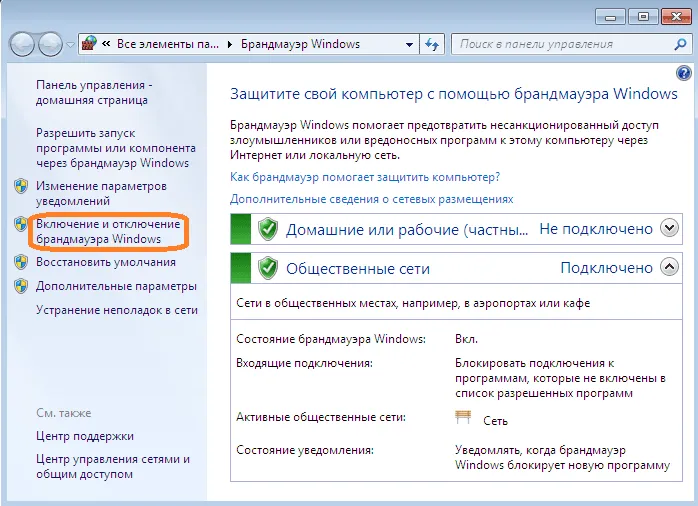
- Вам следует попробовать увеличить размер файла подкачки («Пуск», «Системные настройки», в верхней панели введите «Производительность», «Настройка внешнего вида и производительности системы», «Дополнительно», «Изменить», «Отключить автоматический выбор…» и выберите размер).
NightCater
Выберите вариант «Бог наводнений», чтобы выбрать вариант «Выберите», чтобы выбрать вариант «Бог наводнений
discord.gg/ExmRRb5
Пожалуйста, помните, что этот человек заблокирован на наших форумах, если вы хотите работать с ним.
Выберите вариант «Бог наводнений», чтобы выбрать вариант «Выберите», чтобы выбрать вариант «Бог наводнений
Дней с нами 2.473 Репутация 43 —> Приколы 1 сообщений 1,369 репутации +/- 43 ответов 986 Telegram barbaros123.
Я дал им оператора, но не модератора и не разблокировал старый аккаунт, боль жизни, может быть скрытый пул или проблемы со страницами
brQQnly
Всемогущий

Мой счет был заблокирован?
Нет ли поиска игр? Или рейтинг? Если у вас есть рейтинг, вам нужен мобильный телефон, подключенный к акк, если я не ошибаюсь.
Я дал им оператора, но не модератора и не разблокировал старый аккаунт, боль жизни, может быть скрытый пул или проблемы со страницами
Скрытый бассейн появляется только в играх, но не в явном виде. Вы можете увидеть это в своих товарищах по игре (игре и поведении).
АpertureLab
discord.gg/ExmRRb5
Пожалуйста, помните, что этот человек заблокирован на наших форумах, если вы хотите работать с ним.
Нет ли поиска игр? Или рейтинг? Если у вас есть рейтинг, вам нужен мобильный телефон, подключенный к акк, если я не ошибаюсь.
Скрытый бассейн показан только в играх, но не явно. Вы можете увидеть это в товарищах по игре (игра и поведение).
В худшем случае ошибка 0xc000007b или «This application could not be started correctly» вызвана повреждением системных файлов в операционной системе, в лучшем — драйверов видеокарты Nvidia.
Не удалось начать поиск игры дота 2
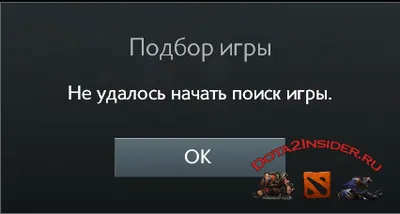
Наверняка каждый игрок Dota 2 не раз сталкивался с проблемой поиска игры. Так почему же Dota 2 не может найти игру? Причин этому может быть много, от задержек с вашим компьютером до проблем с игровым сервером.
p, blockquote 1,0,1,0,0 —>
Вот причины проблем с поиском новой игры и их решения:
Меняем папку bin
Если предыдущий способ не помог, необходимо вручную удалить папку bin, расположенную в корневом каталоге игры (Programs/Steam/SteamApps/common/Dota 2). После удаления этой папки действуйте, как и в предыдущем случае, т.е. проверьте кэш игры. Здесь Steam определенно жалуется на отсутствие некоторых файлов и предлагает загрузить их. Подтвердите и загрузите эти файлы. Вот и все, игра должна работать.
Иногда Dota 2 выходит из строя из-за проблем со Steam. Что делать в этом случае? Откройте папку /Program Files/Steam/ и удалите все, кроме steam.exe и каталога Steam Apps. Затем откройте Steam, и удаленные файлы будут автоматически загружены снова. После успешной загрузки перейдите в библиотеку и откройте Dota 2.
Измените параметры запуска Dota 2.
- Открытый пар
- Перейдите в раздел «Библиотека».
- Щелкните правой кнопкой мыши на Dota 2.
- Выберите «Свойства» и перейдите на вкладку «Общие».
- Нажмите на «Установить параметры запуска
- В появившемся окне введит е-novi d-nod3d9e x-nod3d10ex
-novid автоматически пропускает стартовый экран при запуске игры. -nod3d9ex отключает DirectX-расширения Windows Aero. Опци я-nod3d10ex аналогичным образом отключает дополнительные опции DirectX.
Как удалить Доту 2?
Каждый человек в какой-то момент сталкивается с вопросом, удалять ли Dota 2. Возможно, вам не нравится игра или вы хотите освободить место на диске.
Удаление папки удаляет только файлы, а не запись в реестре, поэтому при следующем запуске Steam он попытается автоматически загрузить недостающие файлы, а если даже папки нет, он снова загрузит игру.
Это происходит в фоновом режиме, и вы даже не заметите, что ваше интернет-соединение засорилось.
Чтобы удалить игру навсегда и не беспокоиться о том, что она снова будет загружена без вашего согласия, вы должны удалить игру с помощью самого Стима.
Для этого выберите игру в библиотеке игр и щелкните правой кнопкой мыши. Требуемый пункт — Удалить содержимое.
После этого кнопка Play меняется на Install, а название игры закрашивается серым цветом.
Dota 2 была перенесена на игровой движок Source 2 в 2015 году. Это уменьшило количество проблем, накопившихся в игре. Однако он также добавил некоторые новые проблемы, которые заставили игроков по всему миру работать вместе, чтобы найти решение возникших ошибок.
Причина вылетов № 5 Dota 2 — вылетает на рабочем столе при запуске
Если при запуске игры происходит случайный сбой, необходимо выполнить следующие действия:
- Обновите драйверы видеокарты nVidia/ATI.
- Проверьте описание обновлений драйверов. Возможно, в более новых версиях могут возникнуть проблемы.
- Отключите SLI/Crossfire и запустите игру.
- Проверьте, стабилизировалась ли производительность вашей игры.
- Отключите антивирусную программу перед открытием Dota, но не забудьте включить ее позже, чтобы повысить безопасность системы.
- Убедитесь, что программное обеспечение безопасности Windows также выключено.
Попробуйте сначала использовать только один графический процессор (отключите второй через панель управления графикой nVidia/ATI, если она у вас есть).
- Попробуйте открыть Dota в режиме Windows (часто работает на системах низкого класса).
- Отключите рендеринг и фильтрацию контрфактов.
- Отключить вертикальную синхронизацию.
- Отключите фоновые приложения и временно остановите антивирусную программу.
- В Windows 7 щелкните исполняемый файл Dota 2, выберите вкладку Режим совместимости и выберите Отключить композицию рабочего стола. Любой из вышеперечисленных способов может решить проблему.
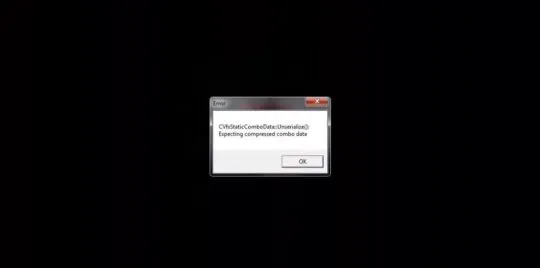
Причина № 6 Dota 2 — вылетает на видеокартах Intel HD
Просто удалите драйверы и заново установите видеокарту Intel.
Это относится только к игровым ноутбукам, но может работать и на других компьютерах.
Обратите внимание, что это продвинутое решение, которое следует пробовать только в том случае, если другие базовые решения, такие как отключение сглаживания и фильтров, не работают.
Если в BIOS есть соответствующая опция, отключите опцию «Switchable Graphics». Это предотвратит автоматическое переключение ноутбука между встроенной видеокартой Intel и графическим чипом nVidia/ATI, нормализуя ситуацию с производительностью.
Причина № 8 Dota 2 для четырехъядерных и многоядерных ПК
Если вы используете четырехъядерный процессор, попробуйте это решение для устранения любых проблем:
- Нажмите Alt + Tab во время воспроизведения.
- Во время воспроизведения нажмите и удерживайте Alt+Tab, затем нажмите и удерживайте Alt+Tab и нажмите Alt+Tab. Откройте диспетчер задач. Щелкните на Dota 2.exe.
- Выберите только ядра с номерами 0 и 1.
- Вы должны запускать игру на двух процессорах, чтобы избежать сбоев рабочего стола.













